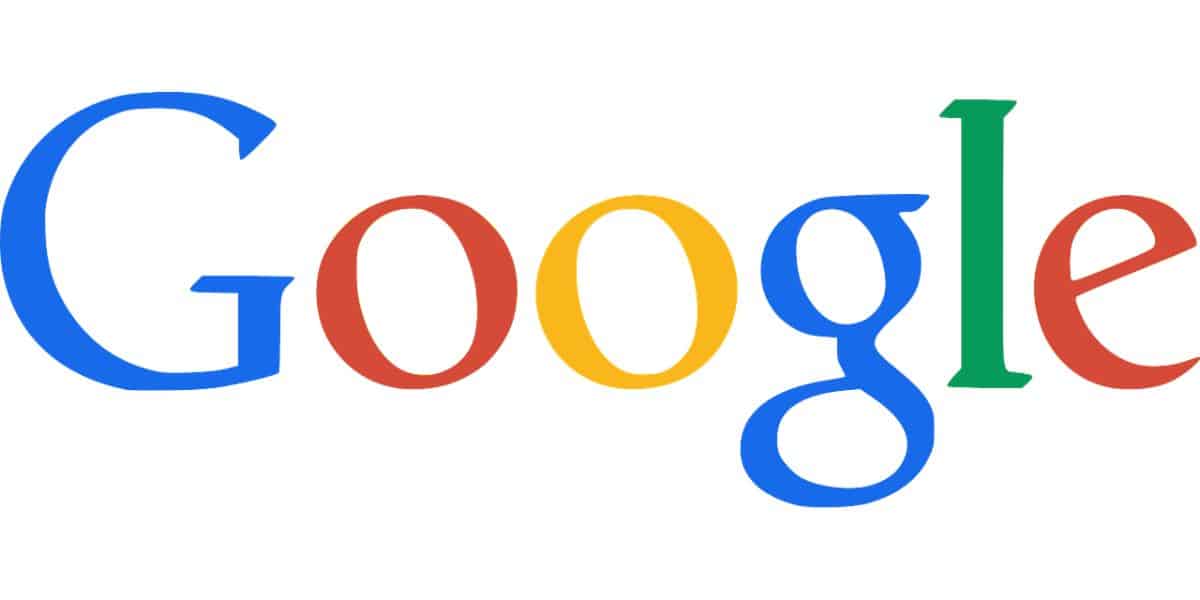
Če ste eden tistih, ki Google Dokumente uporablja za Delo pisanje člankov, poročil ali katerega koli dokumenta, ki ga morate imeti vedno pri roki, zagotovo boste kdaj Naleteli ste na vprašanje, kako dodati napis v Google Dokumente.
Ker ne želimo, da ostanete s tem dvomom, se bomo danes osredotočili na to, da boste vedeli, kako to storiti in da vam ne bo povzročalo težav. Torej na delo?
Kaj so Google Dokumenti
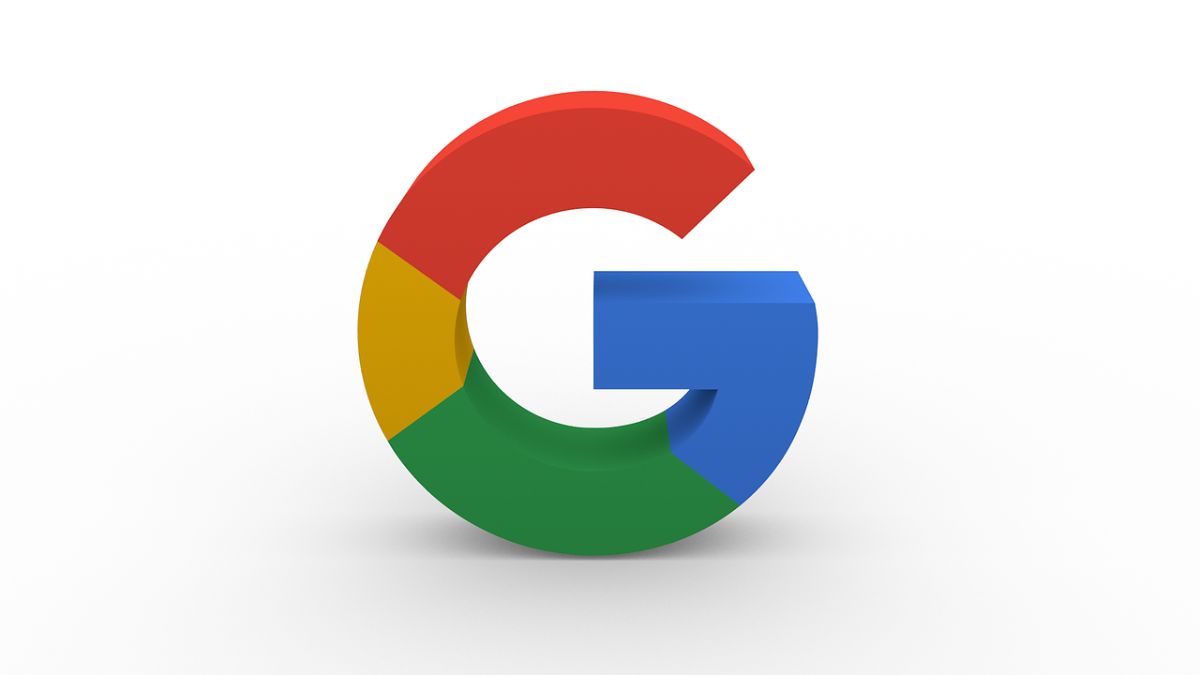
Najprej vam povemo nekaj o Google Dokumentih. Je eno od orodij, ki jih imate za Gmailovo e-pošto, saj z njim imate dostop do Drive in med dokumenti, ki jih lahko ustvarite, je Dokumenti. Res je urejevalnik besedil v slogu Worda, LibreOffice ali OpenOffice, vendar s to prednostjo, da boste imeli, kamor koli greste, če imate dostop do Drive, dostop do vseh dokumentov, ki jih imate in s katerimi delate.
Kot urejevalnik besedil, S tem lahko narediš skoraj vse, vključno z vstavljanjem slik. Ko pa morajo imeti napis, se stvari nekoliko zapletejo. Ne preveč.
Kako dodati napis v Google Dokumente
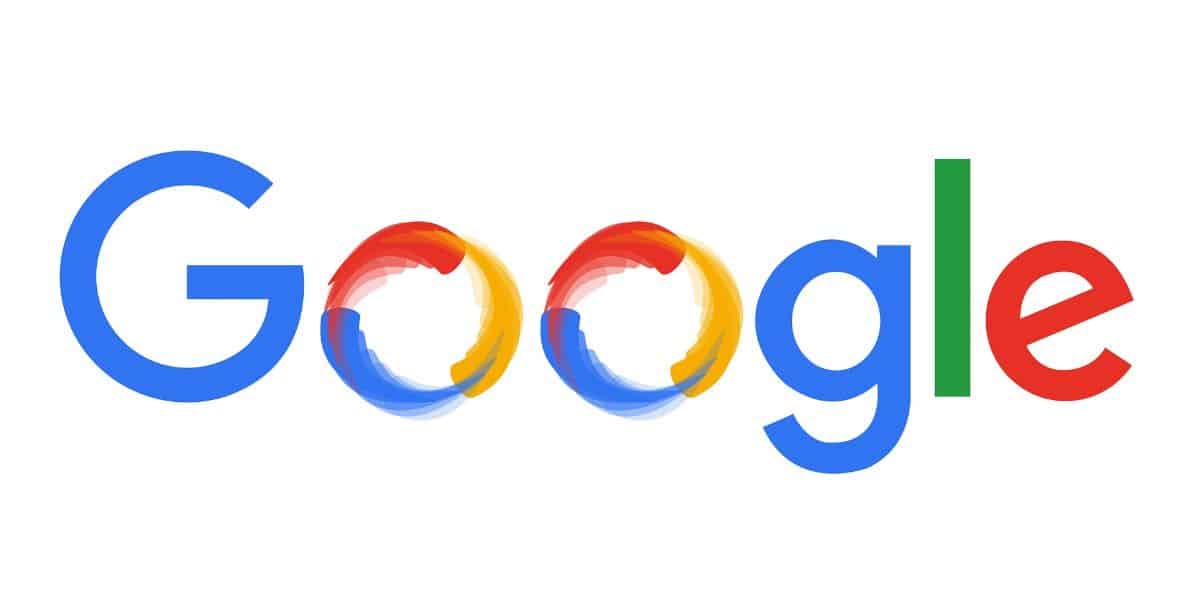
Če želite dodati napis v Google Dokumente, vendar ne veste, kako to narediti, vam bomo dali ključe. Videli boste, da v kratkem to počnete, kot da je to najbolj normalna stvar na svetu.
Naložite svojo sliko
Kot ste že videli, je Google Dokumenti program v oblaku, Če želite vstaviti slike, jih morate najprej naložiti.
To je najlažje narediti in ne bo vzelo veliko časa. Samo odpreti morate dokument Google Dokumentov, kamor želite vstaviti to fotografijoin pojdite na Vstavi / Slika. To bo odprlo podmeni, v katerem se boste lahko odločili, od koder boste uvozili sliko, ali iz vašega računalnika, iz spleta, v Drive, v Photos, z URL-jem te fotografije ali z uporabo fotoaparata. Odločili smo se, da ga naložimo iz računalnika.
Tako se nam odpre zaslon za izbiro fotografije. Kliknite tistega, ki nam je všeč, in samodejno bo dodan v dokument.
Zdaj, če pogledate natančno, se ta prikaže brez napisa, in tudi če pogledate orodja, ki vam jih ponuja slika, ne boste našli.
Kar bi morali vedeti, je to V Google Dokumente lahko dodate napis na štiri načine, tudi če o tem zares ne govoriš. Povemo vam.
Preprosta pot
Začnimo z delom, ki ga je najlažje namestiti. In to je sestoji iz nalaganja fotografije in, če natančno pogledate, ko je vstavljena v dokument, je označena in na dnu dobite nekaj škatel. Prvi, tisti, ki je privzeto naveden, je »na spletu« in v tem primeru, če ga tako pustimo, nam bo omogočil pisanje tik spodaj. Zdaj bi ga morali le centrirati in videti bo, da ima napis, čeprav v resnici na to ne računa.
To je najlažji način za dodajanje tega napisa in resnica je, da vam bo to povzročilo najmanj preglavic.
Z izdelovalcem napisov
Caption Maker je pravzaprav vtičnik za Google Dokumente in namestiti ga boste morali iz Google Workspace Marketplace.
Ko ga enkrat dobite, Preprosto morate iti v dokument Dokumenti in tam v Add-ons / Caption Maker / Home.
Kaj počne ta mali program? No, če kliknete možnosti (Prikaži možnosti) Omogočil vam bo "podnaslov" slike, kar pomeni, da dodate napis v Google Dokumente. Samo prilagoditi ga morate in že bo pripravljen za prikaz.
Včasih vam lahko povzroči težave, vendar skoraj vedno je posledica uporabljenega brskalnika (včasih pride do nezdružljivosti). Poleg tega tega vtičnika ni vedno enostavno najti.
Uporaba mize
Ta metoda je nekoliko bolj zapletena od prejšnjih, vendarHkrati bo enostavno razumeti.
Sestavljen je, kot že ime pove, da namesto slike vstavite tabelo. Povejte, da ima en sam stolpec in dve vrstici.
V prvo vrstico morate vstaviti fotografijo. To ne bo težko, saj se izvaja na enak način, kot smo vam že povedali.
V redu V drugo vrstico morate napisati naslov želene fotografije. In bo
Seveda boste zdaj rekli, da je tabela vidna, ampak ... kaj če vnesemo format in črtam odstranimo vidnost? Nihče ne bo mislil, da obstaja miza, ali da smo to uporabili za dodajanje napisa v Google Dokumente.
Uporaba risbe iz Google Dokumentov

To je najbolj zapletena metoda., vsaj najprej. Mi pa vam ga razložimo, da ga razumete in lahko opravite test.
Prva stvar bo, da postavite kazalec na mesto, kjer želite sliko. Zdaj pojdite na Vstavi / Risba / Novo. Namesto vstavljanja slike vstavimo risbo.
V delu menija dokumenta boste imeli gumb z napisom "slika". Če pritisnete, boste dobili več možnosti za nalaganje te slike. Izberite tistega, ki vam najbolj ustreza, in naložili boste sliko, ki bo ostala znotraj risbe.
Poleg tega gumba imate besedilno polje ali besedilno polje. To je tisto, kar nas zanima, saj bomo tam postavili napis. Kliknite nanjo in tik pod fotografijo narišite besedilno polje, v katerega lahko pišete.
Končno, samo shraniti in zapreti boste morali in vse, kar ste naredili, se bo pojavilo v vašem dokumentu, tokrat ja, tako napis kot fotka sta se združila.
Kot lahko vidite, obstajajo različne možnosti za dodajanje napisa v Google Dokumente. Izbrati morate le tistega, ki vam najbolj ustreza, in slediti navodilom. Morda bodo Google Dokumenti sčasoma samodejno dodali to funkcijo, vendar je za zdaj to mogoče storiti samo na načine, ki smo vam jih pokazali.